WinXP运行桌面清理向导的方法
时间:2019-09-05来源:系统屋作者:zhiwei
谈起桌面清理向导大家并不会陌生,它是系统自带的功能,它能帮助我们清除一些没用的快捷方式。虽然这个功能很好用,但是很多用户不知道怎么运行桌面清理向导,为此小编赶紧整理了WinXP运行桌面清理向导的方法,大家赶紧看看吧!
一、桌面清理向导的开启方法
1、首先单击开始,然后单击控制面板选项。
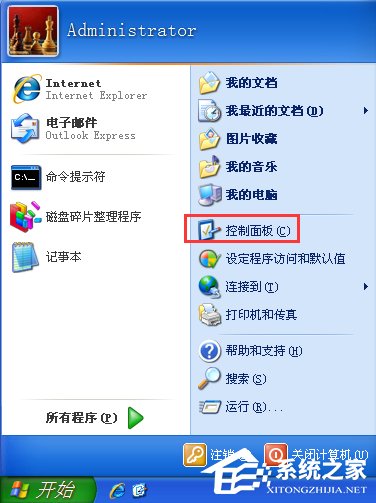
2、然后在控制面板中,单击“显示”,显示属性对话框中,单击桌面选项卡,单击自定义桌面,这样桌面项目对话框就会出现了。
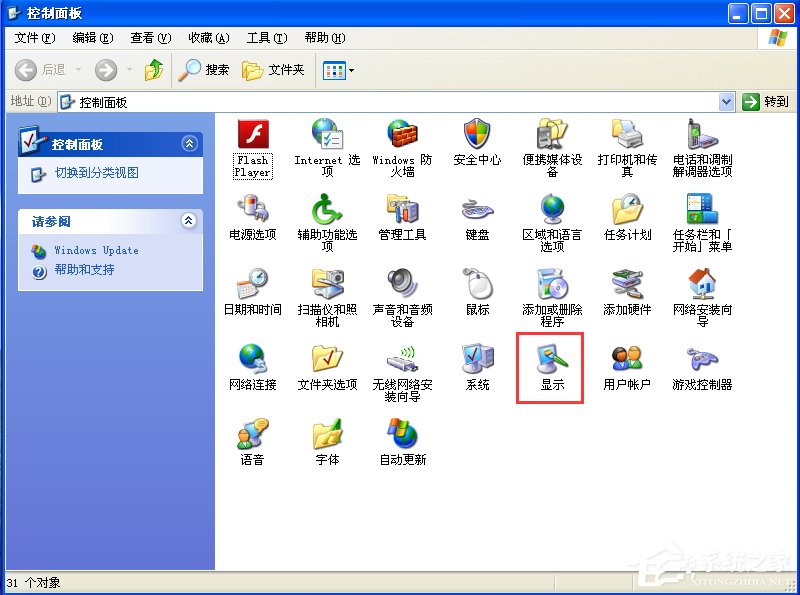
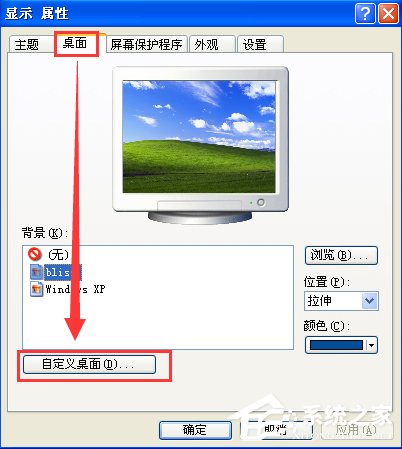
3、接着要在“桌面清理”下,如果不想让“清理桌面向导”每60天自动启动一次的话,可以单击清除每60天运行桌面清理向导的复选框。
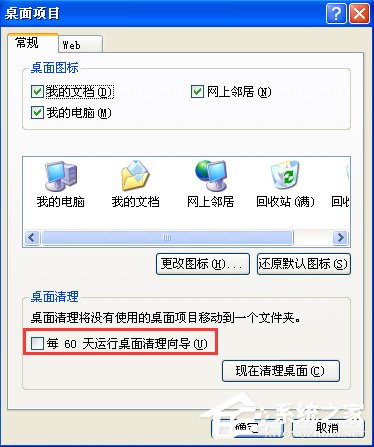
4、最后单击现在出现的清理桌面“清理桌面向导”启动之后,这时候需要重启计算机。
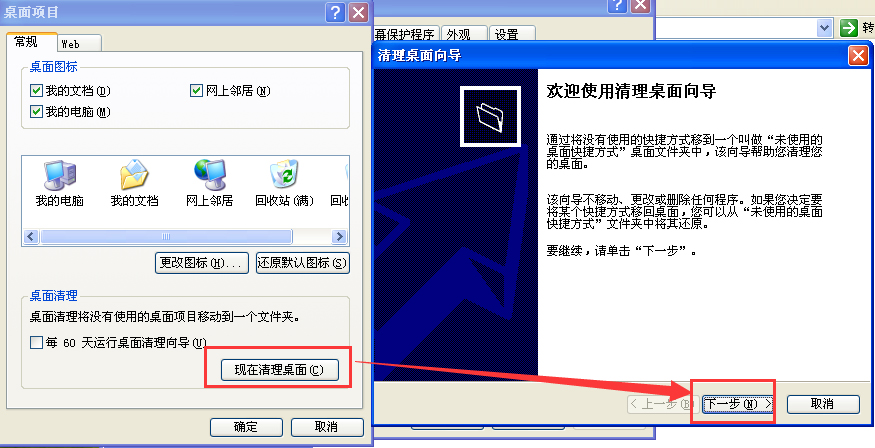
二、还原快捷方式
1、首先在桌面上,双击未使用的桌面快捷文件夹,然后将所需的快捷方式拖到Windows系统桌面上。
2、最后关闭未使用的桌面快捷方式对话框即可。
三、删除不想要的快捷方式
1、首先在“欢迎使用清理桌面向导”对话框中,单击下一步。
2、接着在快捷方式对话框中,会发现一系列的快捷方式显示在“要清理的快捷方式”列表之中,然后单击的快捷方式将从桌面上删除并放到Windows系统桌面上,未使用的桌面快捷方式文件夹中。如不想让某个快捷方式从桌面上删除的话,请单击清除该快捷方式的复选框,完成之后单击下一步。
3、最后在“正在完成清理桌面向导”对话框中,查看快捷方式中的项目,以确认要将它们从桌面上来删除,单击完成,“清理桌面向导”将把选定的快捷方式移到未使用的桌面快捷方式文件夹之中,然后退出即可。
以上就是WinXP运行桌面清理向导的方法了,当然桌面清理向导是不会损坏已安装程序的,如果大家桌面的快捷方式太多了,不妨运行一下桌面清理向导。
相关信息
-
-
2019-12-12
WinXP找不到音频设备的解决方法 -
2019-12-12
WinXP打开网上邻居提示“您可能没有权限使用网络资源”怎么办? -
2019-12-12
WinXP我的文档图标不见了怎么办?
-
-
WinXP系统没有可用的音频设备怎么办?
最近有WinXP系统用户反映,使用电脑看电视的时候,发现没有声音出来,电脑也弹出提示没有可用的音频设备,用户以为重新启动电脑后就能好,所以就重启了好几遍电脑,可是结果都一样,这使得用户心情非常的烦躁。那么,WinXP系统没有可...
2019-12-12
-
WinXP系统小黑屋提示“损坏的图像”怎么解决?
最近有WinXP系统用户反映,运行小黑屋云写作的时候出现提示“LonelyWriter.exe - 损坏的图像”,导致小黑屋云写作运行失败,这让用户感到非常烦恼。那么,WinXP系统小黑屋提示“损坏的图像”怎么解决呢?接下来,我们一起往下看...
2019-12-12
系统教程栏目
栏目热门教程
- 84次 1 XP怎么看电脑配置好不好?
- 73次 2 XP系统下运行QQ飞车提示“crossproxy.exe应用程序错误”怎么修复?
- 70次 3 WinXP系统小黑屋提示“损坏的图像”怎么解决?
- 54次 4 DOSBox怎么用?DOSBox使用教程
- 54次 5 WinXP笔记本设置WiFi热点的方法
- 51次 6 WinXP打开IE浏览器显示网页证书错误怎么办?
- 51次 7 WinXP系统百度识图怎么用?WinXP系统用百度识图查找自己需要的图片
- 47次 8 WindowsXP怎么加入工作组?
- 47次 9 WinXP打开网上邻居提示“您可能没有权限使用网络资源”怎么办?
- 46次 10 XP系统针式打印机打印连续纸时如何调整设置
人气教程排行
- 1000014次 1 硬盘检测工具HDTune怎么用?
- 1000007次 2 PPTX格式文件怎么打开?
- 1000004次 3 表格数据整理很麻烦?Excel筛选数据超精准
- 1000003次 4 会声会影安装出现“setup.exe已停止工作”提示怎么解决?
- 1000003次 5 PS滤镜怎么安装?PS滤镜放在哪个文件夹中?
- 1000003次 6 ESET NOD32最新用户名和密码大汇总
- 1000002次 7 最新卡巴斯基永久激活码
- 1000001次 8 Excel表格中的宏是什么意思?Excel宏使用教程
- 1000000次 9 屏幕录制软件录制视频教程 屏幕录像专家怎样用?
- 1000000次 10 微信电脑版怎么登陆?电脑不扫描二维码登录微信的方法
站长推荐
- 164次 1 Win7有番号怎么下载电影?
- 122次 2 Adobe Photoshop CS6简体中文版的安装及破解方法
- 77次 3 互联网、万维网、因特网之间有什么区别?
- 72次 4 Mac使用迅雷离线下载的技巧
- 67次 5 电脑看视频一卡一卡的怎么办?网页看视频不流畅怎么处理?
- 67次 6 Win10 16257如何升级为最高端版本Win10 Pro for Workstations?
- 61次 7 电脑不能打字是什么情况?键盘无法输入文字怎么解决?
- 57次 8 linux系统查看硬件信息的方法
- 53次 9 苹果笔记本装Win7系统的方法
- 49次 10 如何关闭迅雷弹窗广告?怎么屏蔽迅雷弹窗广告?
热门系统下载
- 912次 1 CentOS 6.7 x86_64官方正式版系统(64位)
- 192次 2 CentOS 7.0 x86_64官方正式版系统(64位)
- 151次 3 Windows 10预览版9841官方64位/32位版
- 146次 4 深度技术 GHOST WIN7 SP1 X64 经典旗舰版 V2015.10(64位)
- 141次 5 GHOST WIN10 X86 装机专业版 V2017.04(32位)
- 131次 6 Windows 10 一周年更新1607官方正式版(64位/32位)
- 123次 7 华硕 AUSU GHOST WIN7 SP1 X64 稳定安全版 V2019.02 (64位)
- 108次 8 CentOS 6.2 x86_64官方正式版系统(64位)




